ICloud의 브라우저에서 iWork 문서를 편집하는 방법
잡집 / / February 07, 2022
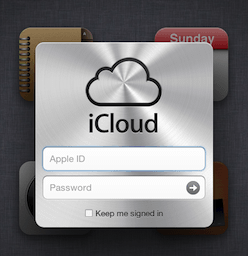 지난 항목에서 Apple의 iWork 응용 프로그램의 기본 사항을 보여 드렸습니다. 숫자처럼, 페이지 그리고 심지어 기조 더 최근에, 그리고 그들 모두에 대한 몇 가지 좋은 팁을 공유했습니다. 정말 저렴한 가격부터 시작하는 iWork 사용자에게는 분명히 많은 이점이 있습니다. 제품군의 앱(Mac의 경우 $20, 모든 iOS 기기의 경우 $10) 및 사용 편의성 고려 이다.
지난 항목에서 Apple의 iWork 응용 프로그램의 기본 사항을 보여 드렸습니다. 숫자처럼, 페이지 그리고 심지어 기조 더 최근에, 그리고 그들 모두에 대한 몇 가지 좋은 팁을 공유했습니다. 정말 저렴한 가격부터 시작하는 iWork 사용자에게는 분명히 많은 이점이 있습니다. 제품군의 앱(Mac의 경우 $20, 모든 iOS 기기의 경우 $10) 및 사용 편의성 고려 이다.그러나 가장 뚜렷한 강점 중 하나는 기기 간에 데이터를 동기화하기 위한 Apple의 자체 클라우드 솔루션인 iCloud와 원활하게 통합된다는 것입니다. 여러 기기에서 iWork 문서를 동기화하는 것은 이미 꽤 놀라운 일이지만 Apple은 iWork 앱 방식을 채택했습니다. 또한 iWork for iWork 덕분에 호환되는 모든 브라우저를 통해 클라우드에서 직접 액세스할 수 있습니다. 아이클라우드.
브라우저에서 iCloud를 통해 iWork 문서를 관리하는 기본 사항을 살펴보겠습니다.
가장 먼저 해야 할 일은 PC 또는 Mac에서 iCloud를 설정하는 것입니다. 이 항목에서. 이동하도록 설정되면 iCloud.com으로 이동하여 iCloud 자격 증명으로 로그인합니다.
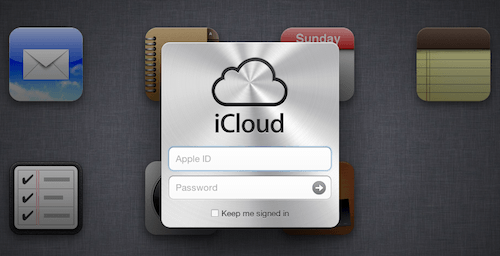
로그인한 후 작업하려는 앱을 클릭합니다(이 항목의 대부분에 Numbers를 사용함). 모든 파일이 iOS 장치 또는 폴더와 단일 파일을 포함한 컴퓨터와 새 문서를 만드는 옵션 예상되는. 여기에서 앱의 도움말 문서도 찾을 수 있습니다.
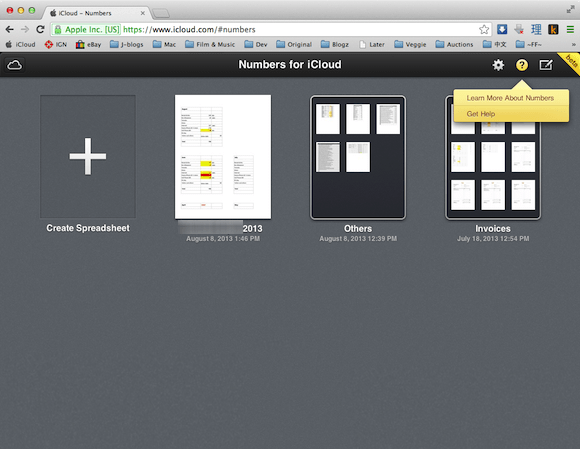
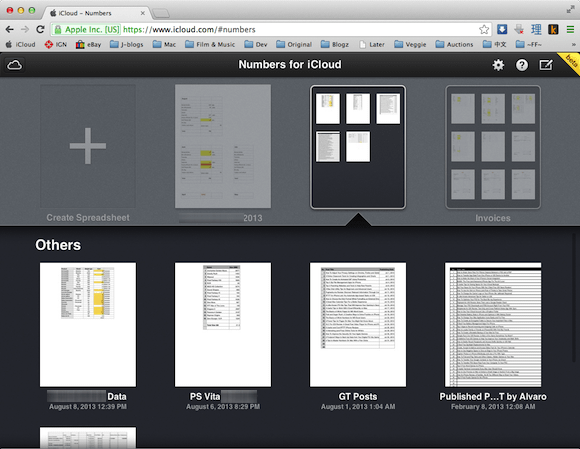
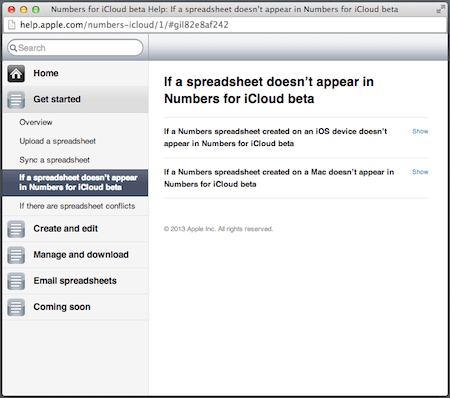
파일을 한 번 클릭하면 파일이 선택되고, 일단 선택되면 파일을 이동하거나 다른 작업을 수행할 수 있습니다. 다운로드, 복제, 삭제 또는 다른 알려진(및 호환 가능한) 사본 보내기와 같은 작업 형식.
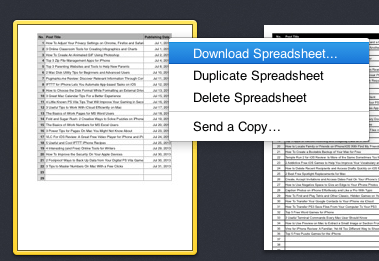
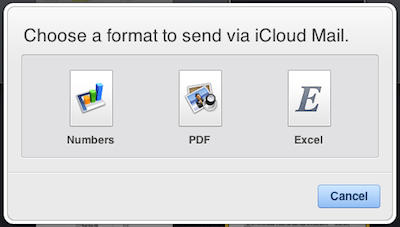
iWork 파일을 더블 클릭하면 브라우저에서 파일이 열리므로 작업할 수 있습니다. iOS 대응물에서 볼 수 있는 것과 매우 유사한 편집 도구 세트로 응용 프로그램.
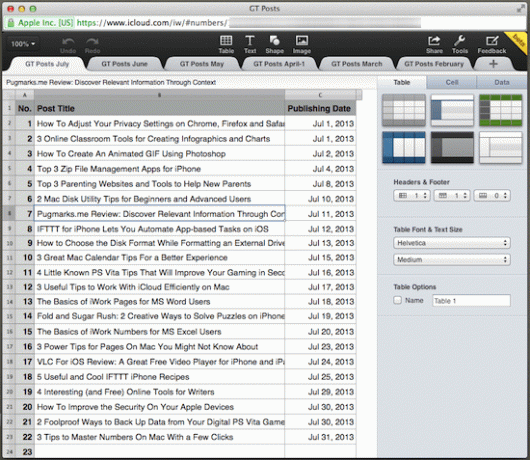
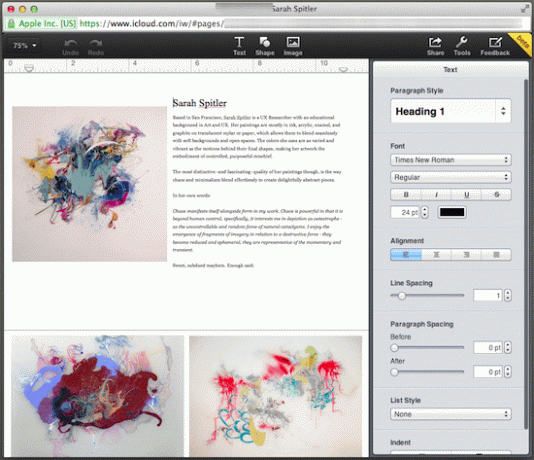
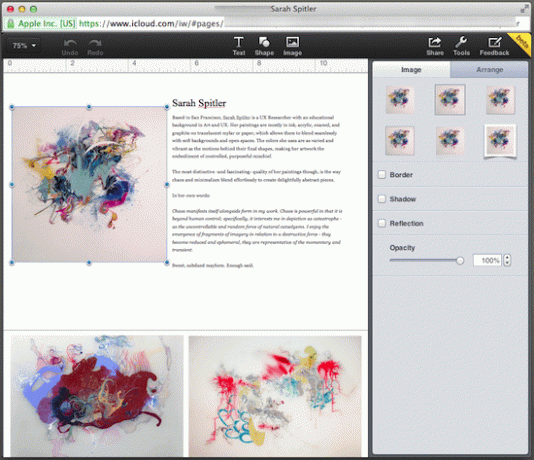
여기서 할 수 있는 또 다른 멋진 작업은 Mac 또는 PC에 있는 기존 문서를 브라우저를 통해 바로 iCloud에 추가하는 것입니다. 페이지용 Word 파일 또는 Numbers)를 iCloud 창에 연결하면 해당 파일을 실행하는 모든 기기에서 파일이 동기화됩니다. 아이워크 앱.
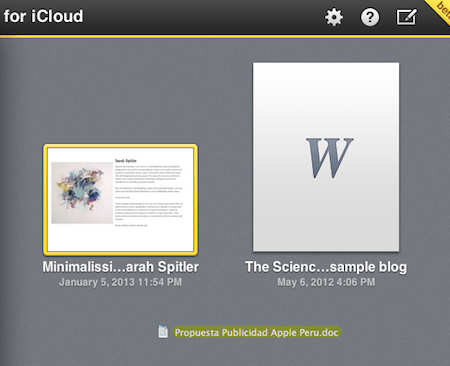
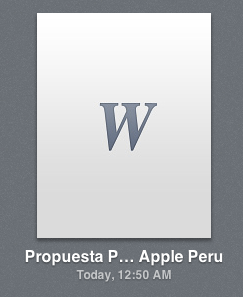
Apple의 iWork 응용 프로그램이 있는 경우 다음과 같은 깔끔한 기능을 사용해 보십시오. 위치에 관계없이 문서 작업을 훨씬 쉽게 하고 모든 장치에서 모든 것을 원활하게 동기화하면 거래가 더 좋아집니다.
2022년 2월 3일 최종 업데이트
위의 기사에는 Guiding Tech를 지원하는 제휴사 링크가 포함될 수 있습니다. 그러나 편집 무결성에는 영향을 미치지 않습니다. 내용은 편향되지 않고 정통합니다.



